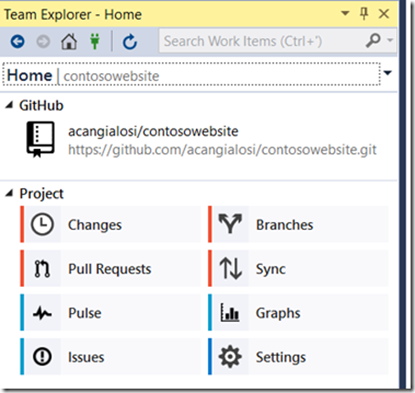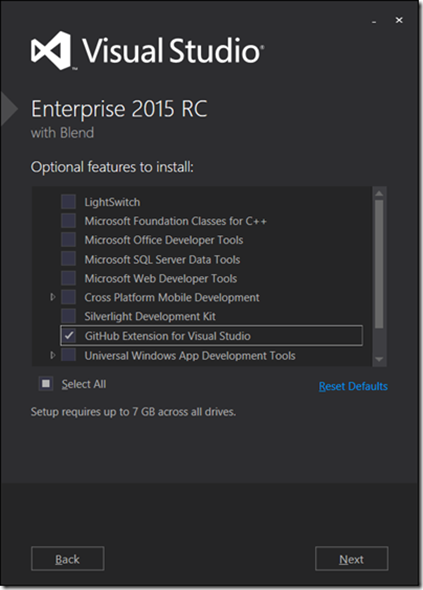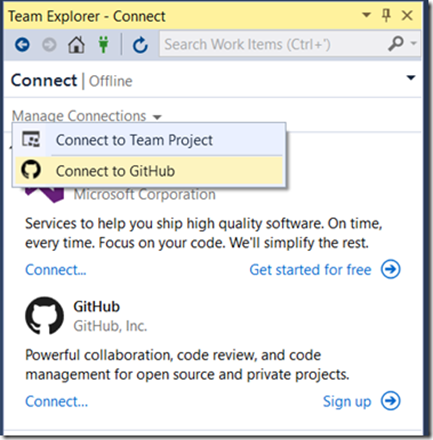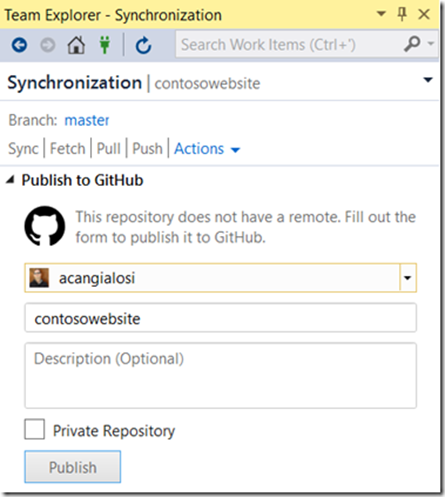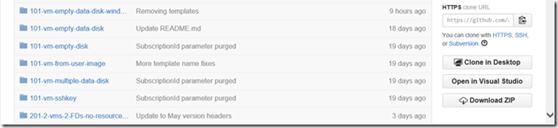Visual Studio 用 GitHub 拡張機能を発表
本記事は、マイクロソフト本社の The Visual Studio Blog の記事を抄訳したものです。 【元記事】 Announcing the GitHub Extension for Visual Studio 2015/04/30 11:10 AM |
本日、Steven Guggenheimer はマイクロソフトと GitHub 社の協業について発表しました (英語)。また、開発者の皆様が GitHub (英語) で Visual Studio や Azure とより簡単に連携できるようにするためのプロジェクトをいくつか紹介しました。特に、GitHub 社が今回リリースした Visual Studio 用 GitHub 拡張機能 GitHub Extension for Visual Studio (英語) では、VS 内から既存の GitHub リポジトリの複製や、新規リポジトリの作成ができるほか、プル リクエストやイシュー、レポートなどの重要な GitHub 機能に直接アクセスすることができます。この拡張機能はチーム エクスプローラーに既に含まれる Git のサポートを基盤としているため、どのリモート リポジトリに対してもコミット、分岐の作成、競合の解決について一貫したエクスペリエンスが得られます。GitHub の拡張機能は Visual Studio 2015 のセットアップで選択できるオプションとして提供されるため、追加の設定などは必要ありません。また、[Open in Visual Studio] ボタンが新たに追加され、GitHub.com から Visual Studio へのアクセスも容易になりました。ここでは、GitHub 拡張機能の初回リリースで実行できる操作についてご紹介します。
GitHub 拡張機能の入手
拡張機能を入手する方法は簡単です。Visual Studio 2015 RC をインストールする際に「カスタム」インストールを選択し、オプションのコンポーネントを選択する画面で [GitHub Extension for Visual Studio] の隣のチェックボックスをオンにします。この画面には、多数の新しいオプションが表示されます。ほかにどのコンポーネントを選択すればよいかわからなくても、後から [プログラムの追加と削除] を使用して Visual Studio のセットアップを再度実行すれば、いつでも機能を追加できます。
RC を既にインストールしている場合でも、後から GitHub 拡張機能を追加できます。拡張機能マネージャーから Visual Studio ギャラリー (英語) の GitHub 拡張機能を検索するか、GitHub で公開されている MSI (英語) をインストールしてください。
GitHub.com および GitHub Enterprise への接続
セットアップが完了したら、まずチーム エクスプローラーを開き、新しい [Manage Connections] メニューから GitHub を選択します。
GitHub.com または GitHub Enterprise のユーザー アカウントの資格情報を使用してサインインします。チームエクスプローラーの [Connect] ページに追加された新しいセクションでは、GitHub の新規リポジトリの作成や、独自のリポジトリ、共有されたプライベートリポジトリ、メンバーになっている組織からアクセスできるその他のリポジトリの複製を行うことができます。複製したリポジトリは、ローカル リポジトリの一覧に表示されます。複製したリポジトリをクリックすると、Visual Studio およびチーム エクスプローラーのアクティブ リポジトリとして設定されます。それ以降のすべての変更、コミット、ブランチの作成、同期は、このアクティブリポジトリに対して実行されます。
ローカルリポジトリの公開
チーム エクスプローラーの [Synchronization] ページにも新しいセクションが追加されています。このセクションでは、ローカルリポジトリを GitHub に公開することができます。
[Synchronization] ページを直接開くには、ローカル リポジトリを開いてから、チーム エクスプローラーの [Home] ボタンをクリックします。[Home] ページの [Sync] ナビゲーション項目から [Synchronization] ページを開くと、新しい [Publish to GitHub] セクションが表示されます。この新しいセクションの手順に従って、GitHub.com または GitHub Enterprise アカウントにサインインし、リポジトリ名を更新して、公開するリポジトリの種類 (パブリック リポジトリまたはプライベート リポジトリ) を選択します。必要な操作はこれだけです。
GitHub.com から Visual Studio で開く
Visual Studio から GitHub 拡張機能にサインインすると、アクセスした GitHub リポジトリに [Open in Visual Studio] ボタンが表示されるようになりました。
このボタンをクリックすると、Visual Studio が起動され、IDE 内で複製が開始されます。[Open in Visual Studio] ボタンでは、「git-client://」という新しいプロトコルハンドラーが呼び出されます。この新しい汎用プロトコルは GitHub 社と共に設計したもので、OS に登録されている任意の IDE に対して Web サイトから標準的な Git 操作が渡され、そのプロトコルが処理されます。現時点では基本的な Git の複製がサポートされており、たとえば次のような処理が実行されます。
git-client://clone/?repo=https%3A%2F%2Fgithub.com%2FAzure%2Fazure-quickstart-templates
この処理では、VS が起動され、Azure Quickstart テンプレート (英語) の複製操作が開始されます。OS には git-client:// プロトコルを処理するクライアントを複数登録することができ、エンド ユーザーは要求先となるクライアントを選択できます。
今回、GitHub を利用する多くの開発者の皆様に Visual Studio を使用する際の優れたエクスペリエンスをお届けできることを嬉しく思います。Visual Studio でこの拡張機能を最大限に活用する方法については、GitHub 社のエンジニアリング マネージャーを務める Phil Haack 氏が作成した動画 (英語) をご覧ください。Visual Studio IDE チームでは、GitHub 社と緊密に連携し、Visual Studio にさらに多くの機能を追加するべく取り組んでいます。ぜひ support@github.com まで皆様のご意見をお寄せください。
 |
Anthony Cangialosi (Visual Studio IDE 担当主任プログラム マネージャー) @ACangialosi Anthony Cangialosi は、マイクロソフトに入社してから開発者向けテクノロジの構築に注力し、現在は Visual Studio のコネクテッド エクスペリエンスおよび IDE 担当プログラム マネージャーを務めています。Visual Studio チームには 2001 年に加わり、VS の ID インフラストラクチャ、Shell、VS SDK、エコシステム、VSIP、モバイル デバイス開発など、IDE 全般にわたるエクスペリエンスの開発に貢献しています。 |